Microsoft vylepšuje hlavní panel s každou verzí systému Windows, protože je to jedna z nejrušnějších oblastí operačního systému Windows. V systému Windows 10 přidala společnost Microsoft na hlavní panel několik nových funkcí, ale hlavní panel není s výchozím nastavením transparentní.
Když mluvíme o nových funkcích na hlavním panelu, je na hlavním panelu systému Windows 10 velké vyhledávací pole. Vyhledávací pole, které se nachází přímo na tlačítko Start, je domovem nově zavedeného digitálního osobního asistenta Cortany.
Nejen, že vyhledávací pole na hlavním panelu umožňuje spouštět soubory a programy v počítači, ale také umožňuje vyhledávat na webu pomocí vyhledávače Microsoft Bing. Ti, kteří preferují vyhledávání Google, mohou následovat naše řešení, aby umožnili vyhledávání ve Windows 10 na hlavním panelu Windows 10.

Zadruhé, oblast hlavního panelu na systémové liště obsahuje ikonu pro přístup k novému centru akcí. Všechny nové rozvrhy data a času jsou také dalším příjemným doplňkem na hlavním panelu a co je důležitější, jde velmi dobře o nový designový jazyk Windows 10.
Průhledný panel úloh v systému Windows 10
Systém Windows 10 sice podporuje průhlednost v nabídce Start, na hlavním panelu av centru akcí, ale ve výchozím nastavení je vypnut. Již jsme ukázali, jak vytvořit nabídku Start transparentní ve Windows 10 s pomocí nebo bez pomoci nástrojů třetích stran. V této příručce budeme diskutovat o tom, jak vytvořit panel úloh v systému Windows 10 bez použití nástrojů jiných výrobců.

POZNÁMKA: Jak vidíte na obrázku výše, zapnutí průhlednosti na hlavním panelu nečiní panel úloh zcela průhledným na rozdíl od předchozích verzí systému Windows. Transparentnost můžete povolit nebo zakázat, ale nemůžete změnit úroveň průhlednosti v systému Windows 10. K tomu je třeba použít nástroje třetích stran.
IMP: Chcete-li, aby byl hlavní panel plně (100%) průhledný, obraťte se na náš způsob, jak vytvořit plně průhledný průvodce na hlavním panelu systému Windows 10.
Proveďte transparentnost hlavního panelu systému Windows 10
Krok 1: Prvním krokem je otevření aplikace Nastavení jako nabídky Start a nastavení hlavního panelu jsou k dispozici pouze v aplikaci Nastavení.
Chcete-li otevřít aplikaci Nastavení, otevřete nabídku Start, klepněte na ikonu Nastavení (viz obrázek níže). Můžete také rychle otevřít aplikaci Nastavení pomocí klávesové zkratky Windows + I.
Krok 2: Po spuštění aplikace Nastavení klepněte na položku Přizpůsobení .
Krok 3: V levé části klepněte na možnost Barvy. Na pravé straně zapněte možnost Vytvořit začátek, hlavní panel a centrum akcí transparentní .
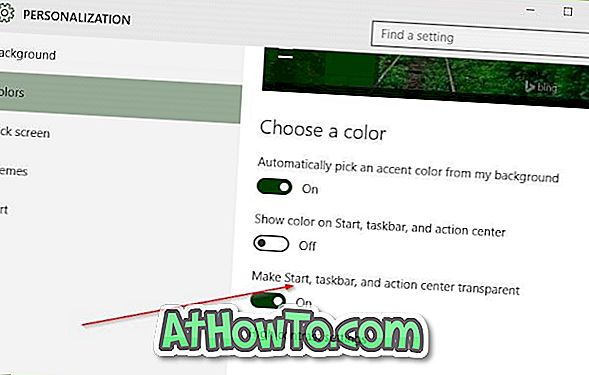
Poznámka: Jak jste pravděpodobně pozorovali, povolení průhlednosti na hlavním panelu také činí transparentní nabídku Start a akční centrum. Prozatím neexistuje žádný software, který by umožňoval průhlednost pouze na hlavním panelu v systému Windows 10. Dáme nám vědět s novým průvodcem a aktualizovat tuto příručku, pokud a kdy k tomu dojde.














